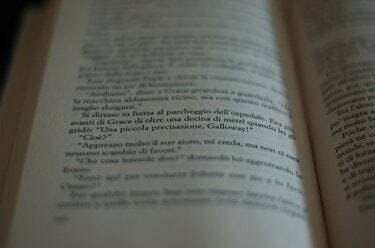
Cambie los márgenes en Adobe PDF para que las páginas sean fáciles de leer.
Los destinatarios de los archivos PDF pueden ver la información, pero no pueden realizar ningún cambio sin la ayuda de un software profesional. Si está trabajando con un archivo PDF y necesita realizar ajustes en el diseño del documento, hay varias formas de realizar esta tarea sin convertir el documento a un nuevo formato de archivo. Por ejemplo, si los márgenes de impresión son incorrectos o poco atractivos en su documento PDF, ajústelos cambiando la "vista" del documento.
Para imprimir
Paso 1
Abra su archivo en Adobe Acrobat. En el menú "Documento", haga clic en "Recortar páginas".
Video del día
Paso 2
Cambie los márgenes de la página ingresando los tamaños de los márgenes superior, inferior, izquierdo y derecho en los cuadros de comando provistos. Haga clic en el cuadro para "Restringir proporciones" para mantener el formato de su documento.
Paso 3
Obtenga una vista previa de los cambios de su documento en la ventana de vista previa de la imagen del cuadro de diálogo. Una vez que tenga el aspecto deseado, haga clic en "Aceptar". Guarde los cambios en su archivo PDF.
Para ver
Paso 1
Abra su archivo PDF en Adobe Reader. Haga clic en "Archivo" y luego en "Propiedades".
Paso 2
Haga clic en la pestaña "Vista inicial" en el cuadro de diálogo Propiedades. Haz clic en el menú desplegable junto a "Ampliación".
Paso 3
Seleccione la ampliación del documento para "Ajustar visible". Los márgenes de su documento desaparecerán, dejando solo el texto del PDF disponible para su visualización. Cuando los destinatarios abran este archivo PDF, no se verán márgenes.
Propina
Con la herramienta de recorte, puede establecer automáticamente los márgenes de la página en cero con el botón en el centro del cuadro de diálogo Recortar páginas.
Advertencia
En Rango de páginas en el cuadro de diálogo Recortar páginas, asegúrese de establecer los ajustes para incluir todas las páginas, ya que la configuración predeterminada está fijada para ajustar solo la página 1.


